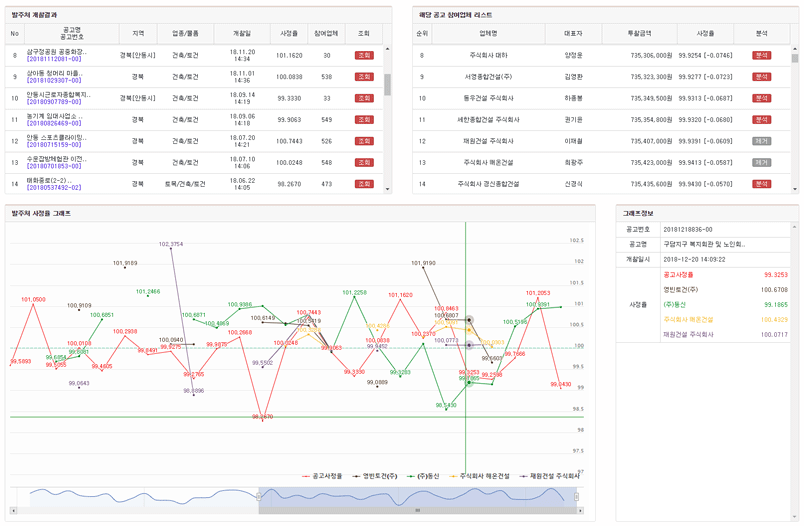검색
패스파인더 권장사항
1. 패스파인더는 원활하고 빠른 분석을 위해 크롬 브라우저를 권장합니다.
2. 인터넷 익스플로러 10버전 이상부터 지원합니다.
분석설정 공통사항
분석설정에서 여러 설정이 가능합니다. 해당 항목 중 발주처 및 기간은 필수 항목입니다.
업종에서는 공사,용역,물품으로 분류를 하여 설정을 할 수 있으며, 업종으로만 선택하여 검색이 가능합니다.
업종에서 단일검색을 선택한 뒤 분석을 진행하면 해당 업종에 해당하는 공고만 가져옵니다.
[예시 1] 건축공사업 -> 건축/기계설비/건축사 or [예시 2] 건축공사업(단일검색) -> 건축
지역, 기간, 금액은 원하는 설정을 하여 분석을 진행하면 됩니다. 분석은 최대 1,000개까지 가능합니다.
1. 패스파인더는 원활하고 빠른 분석을 위해 크롬 브라우저를 권장합니다.
2. 인터넷 익스플로러 10버전 이상부터 지원합니다.
분석설정 공통사항
분석설정에서 여러 설정이 가능합니다. 해당 항목 중 발주처 및 기간은 필수 항목입니다.
업종에서는 공사,용역,물품으로 분류를 하여 설정을 할 수 있으며, 업종으로만 선택하여 검색이 가능합니다.
업종에서 단일검색을 선택한 뒤 분석을 진행하면 해당 업종에 해당하는 공고만 가져옵니다.
[예시 1] 건축공사업 -> 건축/기계설비/건축사 or [예시 2] 건축공사업(단일검색) -> 건축
지역, 기간, 금액은 원하는 설정을 하여 분석을 진행하면 됩니다. 분석은 최대 1,000개까지 가능합니다.
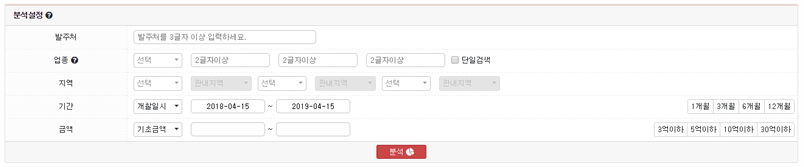
1. 그래프분석
그래프에 마우스를 올려놓으면 ┼(십자가)모양의 선이 보여지며, 마우스 커서가 있는 부분의 정보는 오른쪽 그래프 공고정보에서 확인할 수 있습니다.
선택을 원하는 지점을 클릭하면 해당지점에 점이 생성되며 그래프가 연결이 됩니다. 평균선(10), 평균선(25)도 같이 계산이 되어 보여집니다.
오른쪽 그래프 공고정보에서 “이전 차이”라는 항목은 이전 데이터와의 사정율 차이를 나타냅니다.
“평균선(10)”의 경우 해당 지점으로부터 과거 10개의 평균값을 의미합니다. “평균선(25)”도 마찬가지로 해당지점으로부터 과거 25개의 평균값을 의미합니다.
선택된 지점들은 오른쪽에 순차적으로 저장이 되어 표현됩니다. 상단의 “포인터사정율”은 마우스 커서 위치의 지점을 나타냅니다.
그래프에 마우스를 올려놓으면 ┼(십자가)모양의 선이 보여지며, 마우스 커서가 있는 부분의 정보는 오른쪽 그래프 공고정보에서 확인할 수 있습니다.
선택을 원하는 지점을 클릭하면 해당지점에 점이 생성되며 그래프가 연결이 됩니다. 평균선(10), 평균선(25)도 같이 계산이 되어 보여집니다.
오른쪽 그래프 공고정보에서 “이전 차이”라는 항목은 이전 데이터와의 사정율 차이를 나타냅니다.
“평균선(10)”의 경우 해당 지점으로부터 과거 10개의 평균값을 의미합니다. “평균선(25)”도 마찬가지로 해당지점으로부터 과거 25개의 평균값을 의미합니다.
선택된 지점들은 오른쪽에 순차적으로 저장이 되어 표현됩니다. 상단의 “포인터사정율”은 마우스 커서 위치의 지점을 나타냅니다.
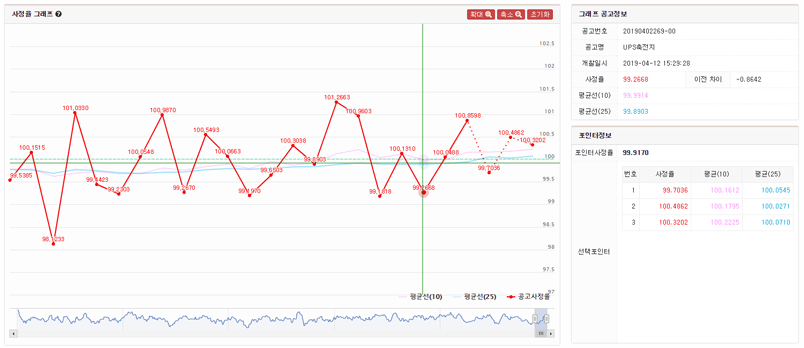
1. 그래프분석
사정율 빈도표는 사정율 소수점 첫째자리의 분포도를 2개월 단위로 표현한 빈도표입니다.
해당 구간을 선택하면 오른쪽 사정율 Matrix로 상세한 사정율을 소수점 3째자리까지 보여줍니다.
추가적으로 사정율 오른쪽 재생버튼 을 클릭하면 시간별 해당 사정율의 변화도를 확인할 수 있습니다.
해당구간을 클릭하면 오른쪽 사정율 Matrix에서 소수점 3째자리의 사정율 분포를 확인할 수 있습니다. 마우스를 올려놓으면 해당 사정율을 확인가능합니다.
사정율 분포도는 전체적인 사정율 분포도를 확인할 수 있으며, 2번의 클릭이 가능합니다. 1번 클릭을하면 해당 사정율의 둘째 자리 사정율 분포도가 보여집니다.
다시 해당 바를 클릭을 하면 셋째 자리의 사정율 분포도를 확인할 수 있습니다.
사정율 바를 클릭하 오른쪽에는 사정율 Matrix가 보여집니다. 빈도수가 높을 수록 배경색이 진해집니다.
사정율 빈도표는 사정율 소수점 첫째자리의 분포도를 2개월 단위로 표현한 빈도표입니다.
해당 구간을 선택하면 오른쪽 사정율 Matrix로 상세한 사정율을 소수점 3째자리까지 보여줍니다.
추가적으로 사정율 오른쪽 재생버튼 을 클릭하면 시간별 해당 사정율의 변화도를 확인할 수 있습니다.
해당구간을 클릭하면 오른쪽 사정율 Matrix에서 소수점 3째자리의 사정율 분포를 확인할 수 있습니다. 마우스를 올려놓으면 해당 사정율을 확인가능합니다.
사정율 분포도는 전체적인 사정율 분포도를 확인할 수 있으며, 2번의 클릭이 가능합니다. 1번 클릭을하면 해당 사정율의 둘째 자리 사정율 분포도가 보여집니다.
다시 해당 바를 클릭을 하면 셋째 자리의 사정율 분포도를 확인할 수 있습니다.
사정율 바를 클릭하 오른쪽에는 사정율 Matrix가 보여집니다. 빈도수가 높을 수록 배경색이 진해집니다.
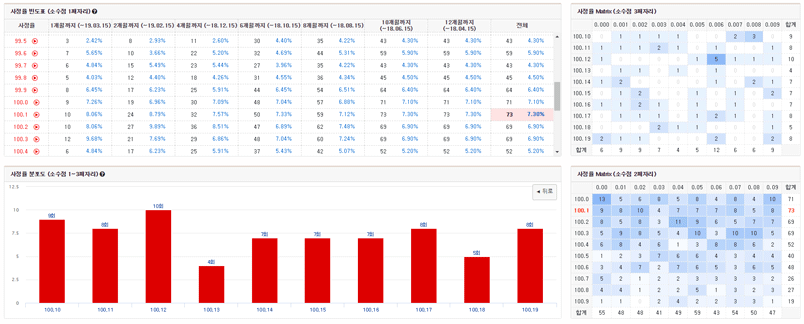
2. 시간분석
시간분석 데이터에서는 개찰시간별 사정율 분포도 및 비율을 확인할 수 있습니다.
상세한 사정율 분포도를 확인하고 싶을 경우 해당 구간을 클릭하면 아래 선택 사정율 분포도에 바그래프로 표현됩니다.
개찰시간별 사정율 분포도에서 선택한 사정율의 분포도를 소수점 3째자리의 분포도를 보여줍니다.
시간분석 데이터에서는 개찰시간별 사정율 분포도 및 비율을 확인할 수 있습니다.
상세한 사정율 분포도를 확인하고 싶을 경우 해당 구간을 클릭하면 아래 선택 사정율 분포도에 바그래프로 표현됩니다.
개찰시간별 사정율 분포도에서 선택한 사정율의 분포도를 소수점 3째자리의 분포도를 보여줍니다.
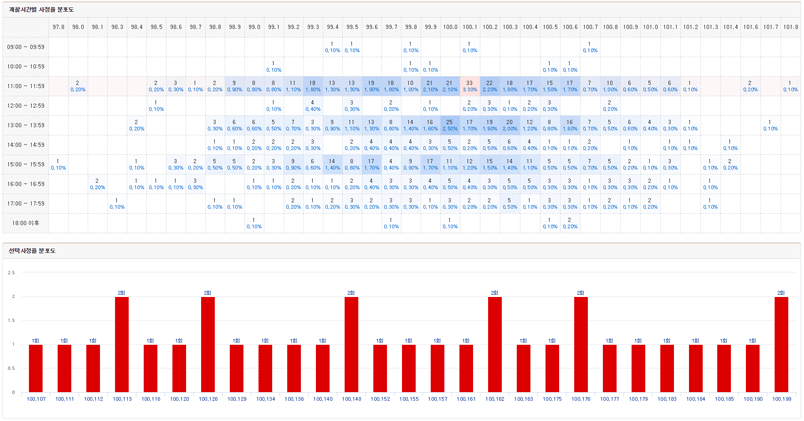
3. 날짜분석
날짜분석은 오른쪽 제일 첫번째 데이터는 최근 1개월 동안의 일자 별 최다 빈도 사정율 4개를 보여줍니다. 사정율 옆의 숫자는 빈도수 입니다.
그 다음, 해당 검색 기간의 주간별 최다 빈도 사정율 4개를 보여줍니다.
마지막으로, 해당 검색 기간의 월별 최다 빈도 사정율 4개를 보여줍니다.
날짜분석은 오른쪽 제일 첫번째 데이터는 최근 1개월 동안의 일자 별 최다 빈도 사정율 4개를 보여줍니다. 사정율 옆의 숫자는 빈도수 입니다.
그 다음, 해당 검색 기간의 주간별 최다 빈도 사정율 4개를 보여줍니다.
마지막으로, 해당 검색 기간의 월별 최다 빈도 사정율 4개를 보여줍니다.
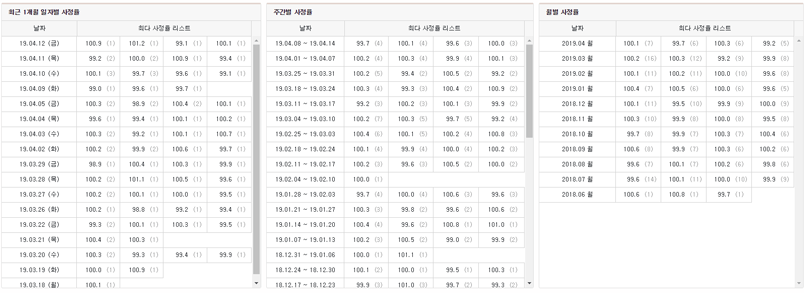
4. 업체분포분석
업체들의 사정율 분포도 확인을 원할 경우 오른쪽 적용버튼을 클릭하면 됩니다. 여러건 클릭할 경우 분포도는 합산이 되며 아래 그래프에는 비율로 표시가 됩니다.
적용 버튼을 클릭하지 않았을 경우 업체빈도, 업체비율은 보여지지 않습니다.
빈도는 해당 사정율에서 개찰된 횟수를 의미하며, 비율은 (전체 개찰건 / 해당 사정율 개찰건)으로 계산이 됩니다.
공고의 사정율 빈도는 비율로 표시가 되며, 라인(선)그래프로 표시가 됩니다. 업체들의 분포는 비율로 표시가 되며, 바(막대)그래프로 표시가 됩니다.
그래프에 마우스를 올려놓으면 해당 사정율에서의 사정율 빈도 및 참여업체의 빈도를 비율로 확인할 수 있습니다.
업체들의 사정율 분포도 확인을 원할 경우 오른쪽 적용버튼을 클릭하면 됩니다. 여러건 클릭할 경우 분포도는 합산이 되며 아래 그래프에는 비율로 표시가 됩니다.
적용 버튼을 클릭하지 않았을 경우 업체빈도, 업체비율은 보여지지 않습니다.
빈도는 해당 사정율에서 개찰된 횟수를 의미하며, 비율은 (전체 개찰건 / 해당 사정율 개찰건)으로 계산이 됩니다.
공고의 사정율 빈도는 비율로 표시가 되며, 라인(선)그래프로 표시가 됩니다. 업체들의 분포는 비율로 표시가 되며, 바(막대)그래프로 표시가 됩니다.
그래프에 마우스를 올려놓으면 해당 사정율에서의 사정율 빈도 및 참여업체의 빈도를 비율로 확인할 수 있습니다.
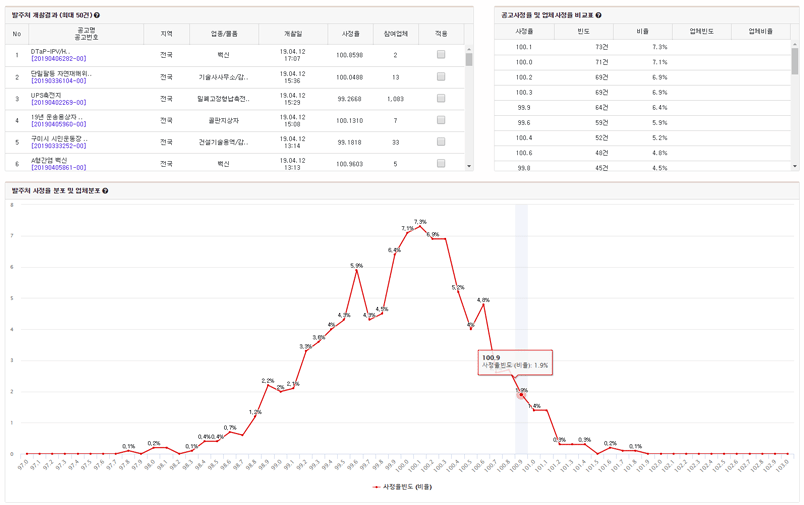
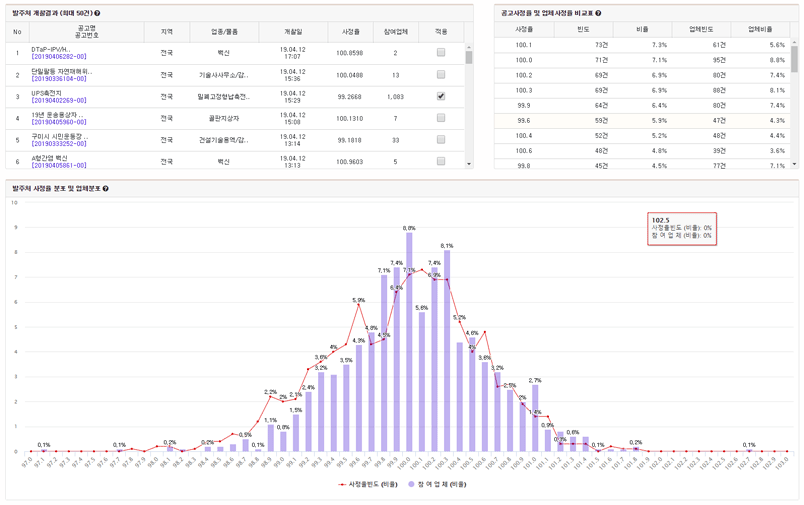
5. 업체투찰분석
발주처 개찰결과에서 조회버튼을 클릭하면 오른쪽 “해당 공고 참여업체 리스트”에 참여한 업체들의 목록을 조회할 수 있습니다.
해당업체의 투찰성향을 조회하고 싶을경우 “분석”버튼을 클릭하면 아래 그래프에 표시가 됩니다. 그래프 색상은 랜덤으로 설정이 됩니다.
다른색상으로 확인하고 싶을 경우 “제거”버튼을 클릭한 뒤 다시 “분석”버튼을 클릭하면 색상이 변경됩니다.
그래프에서 잠깐 업체 표시를 지우고 싶을 경우, 오른쪽 범례에서 지우고 싶은 항목을 선택하면 그래프에서 사라집니다.
그래프에 마우스를 올려놓으면, 공고사정율 및 분석설정한 업체들의 사정율을 확인할 수 있습니다.
발주처 개찰결과에서 조회버튼을 클릭하면 오른쪽 “해당 공고 참여업체 리스트”에 참여한 업체들의 목록을 조회할 수 있습니다.
해당업체의 투찰성향을 조회하고 싶을경우 “분석”버튼을 클릭하면 아래 그래프에 표시가 됩니다. 그래프 색상은 랜덤으로 설정이 됩니다.
다른색상으로 확인하고 싶을 경우 “제거”버튼을 클릭한 뒤 다시 “분석”버튼을 클릭하면 색상이 변경됩니다.
그래프에서 잠깐 업체 표시를 지우고 싶을 경우, 오른쪽 범례에서 지우고 싶은 항목을 선택하면 그래프에서 사라집니다.
그래프에 마우스를 올려놓으면, 공고사정율 및 분석설정한 업체들의 사정율을 확인할 수 있습니다.